WSA Pacman中文版是适用于Android的Windows子系统(WSA),允许您在Windows 11 PC上运行Android应用程序。尽管该软件仍处于测试阶段,但任何参与Windows 11开发频道或测试频道预览版本的Windows Insider用户都可以公开使用。为了提供更好的用户体验,已在Github社区联系作者添加了WSA Pacman的中文语言,使不熟悉英文的用户更容易上手。
安装WSA后,您还将获得Amazon Appstore,理论上可以轻松查找和安装Android应用程序。然而,目前只有少数应用程序可通过Appstore获取,因此人们转而侧载从其他来源下载的Android应用程序。其中最简单的方法之一是使用免费开源工具WSA PacMan。
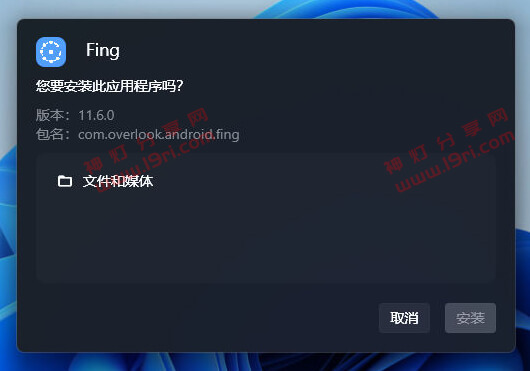
在 Microsoft 发布 Android 版 Windows 子系统的第一个预览版后不久,人们发现可以使用命令行工具来旁加载 Amazon Appstore 中没有的应用程序。但这涉及到下载和安装 Android 平台工具,并在您每次想要安装应用程序时运行一系列命令。
幸运的是,少数开发人员提出了更加用户友好的方法,为您提供图形用户界面,并使安装应用程序变得像下载和单击 APK 安装程序文件一样简单。
您可以从其 GitHub 发布页面下载最新版本的 WSA-PacMan,然后将其安装到您的 Windows 11 计算机或解压缩该应用程序的便携式版本以在不安装的情况下运行它。
该应用程序将自动连接到适用于 Android 的 Windows 子系统,如果您将其设置为处理 Android APK 文件的默认应用程序,任何时候您双击一个 APK,它都会在 WSA-PacMan 中自动打开。如果您没有将其注册为默认值,您也可以右键单击 APK 并选择“使用”WSA-PacMan 打开。
这将打开一个安装程序窗口,显示应用程序所需的权限,以及一个“安装”按钮,您可以按该按钮来安装该应用程序,如果您不想这样做,您可以单击一个“取消”按钮。
当您启动 WSA-PacMan 本身时,您将获得一个基本的用户界面,让您知道应用程序是否连接到 WSA,以及您可以按下以打开 WSA 设置和/或管理已安装的应用程序的按钮。
您还可以单击“设置”图标来调整各种选项。
开发人员添加了许多功能,包括:
检查应用程序是否已正确安装。
当您安装已安装在计算机上的 APK 时,添加了“更新”和“重新安装”选项。
如果安装失败,则显示错误消息。
窗口透明度类型的选项。
安装 APK 时自动启动 WSA 的选项。
如果 WSA 关闭,则启动 WSA 的新按钮。
您可以在开发人员的 GitHub 页面上找到有关 WSA-PacMan 以及最新版本和源代码的更多详细信息。
要记住的另一件事是,可以在带有适用于 Android 的 Windows 子系统的 Windows 11 PC 上安装 Google Play 商店,但这是一个棘手的过程,需要跳过一堆障碍,目前还不清楚它是否会继续在 Microsoft 推出 WSA 更新时正常工作。
新版特性
官方主页
https://github.com/alesimula/wsa_pacman
下载地址
Windows 11 APK 安装器 WSA Pacman v1.4.1
http://ct.whg6.com/f/11261051-862398093-2b9f4f
https://pan.lanzoub.com/iNoz60xhsyud
Windows 11 APK 安装器 WSA Pacman v1.4.0
http://ct.whg6.com/f/11261051-801546545-3841b8
https://pan.lanzoub.com/ie7vD0mbh9vg
Windows 11 APK 安装器 WSA Pacman v1.3.6
文章评论